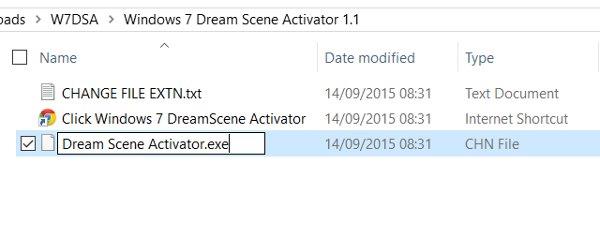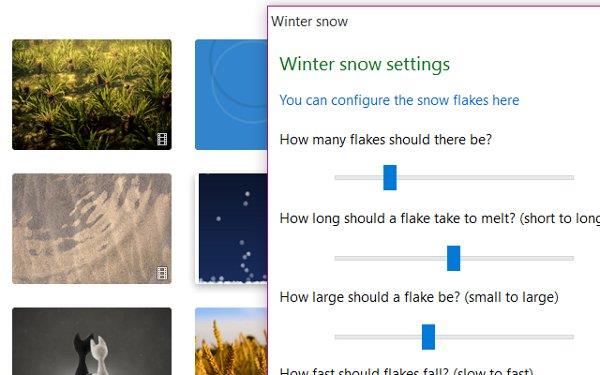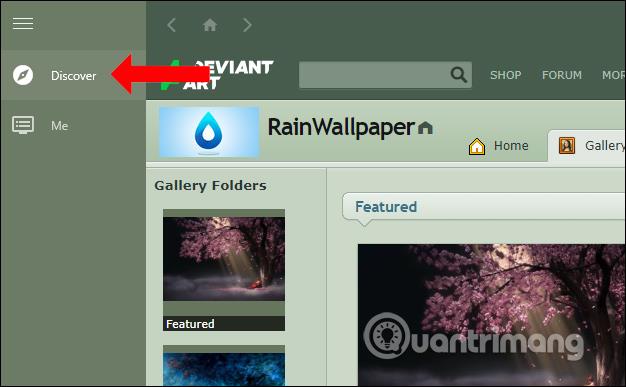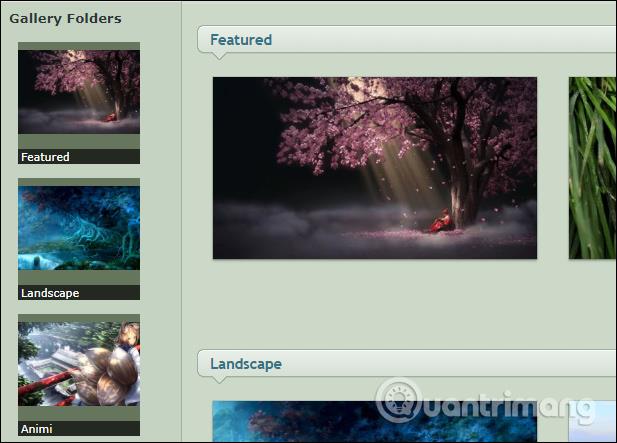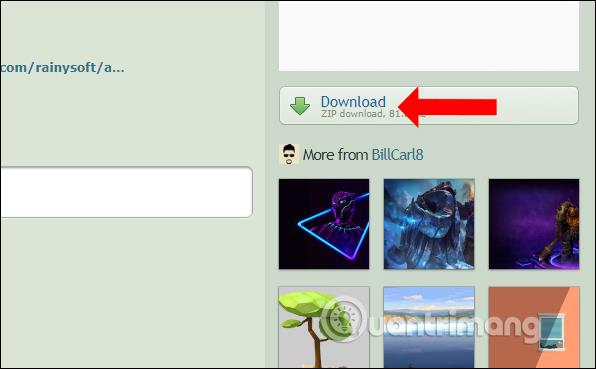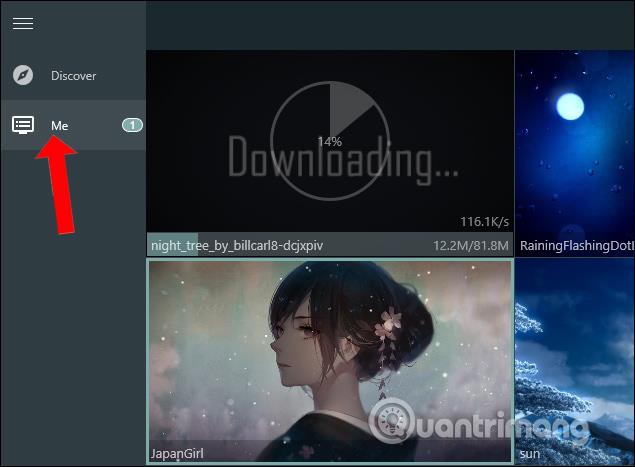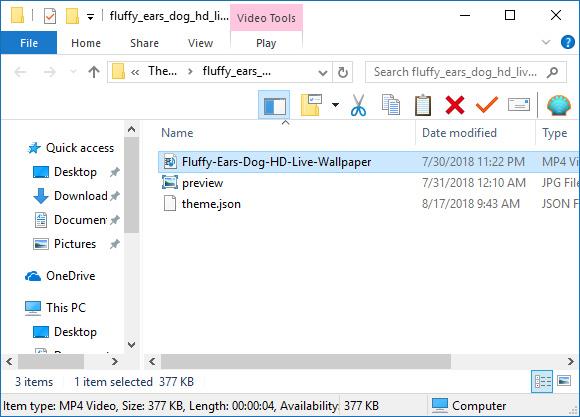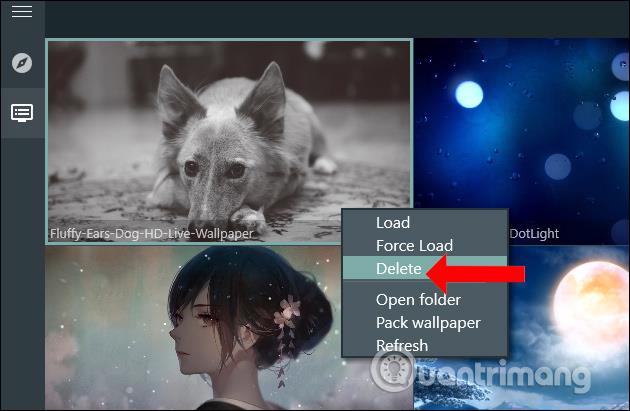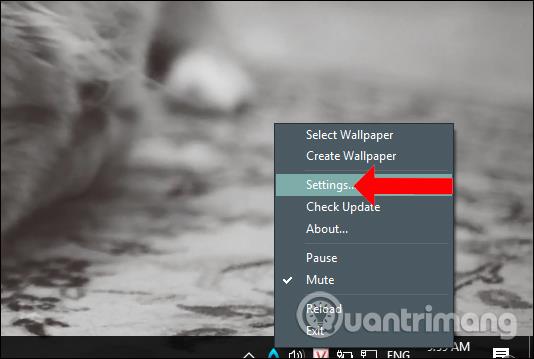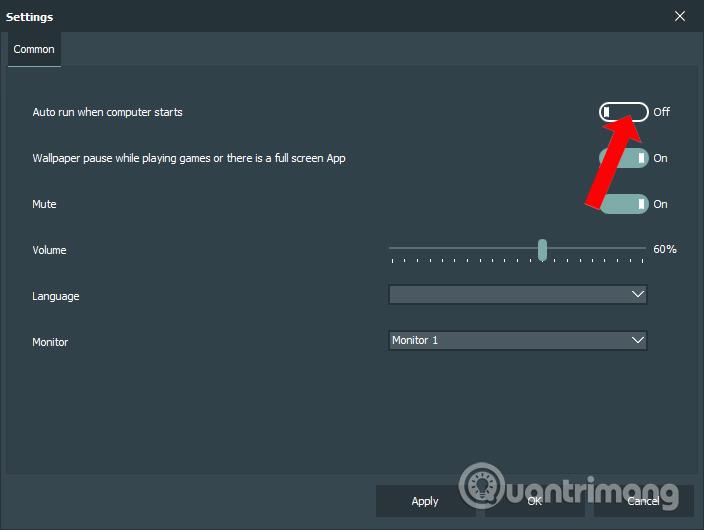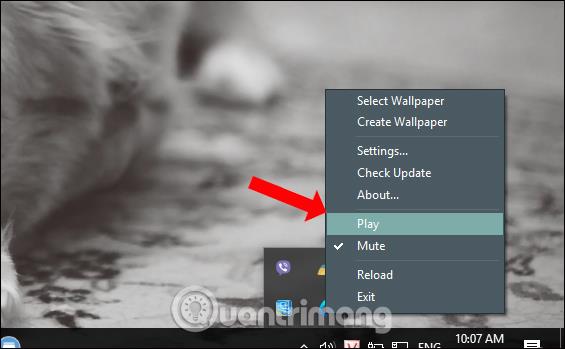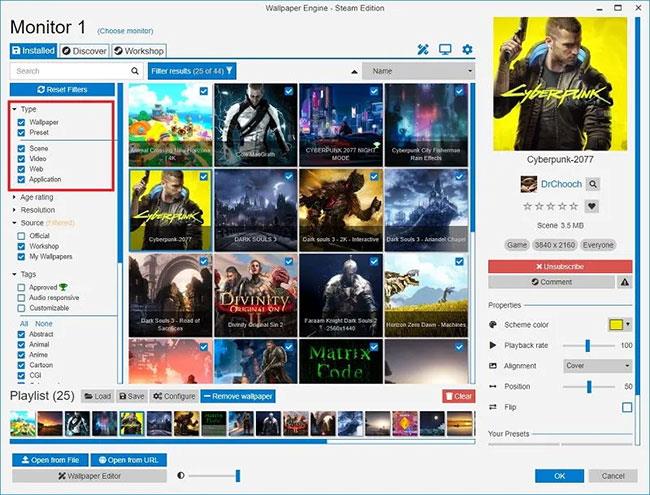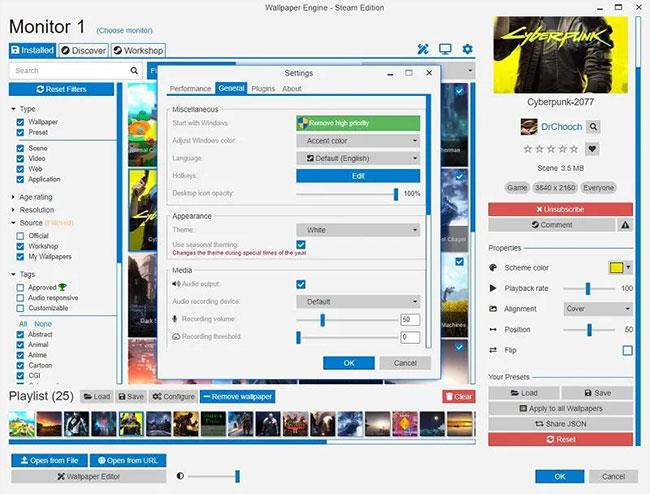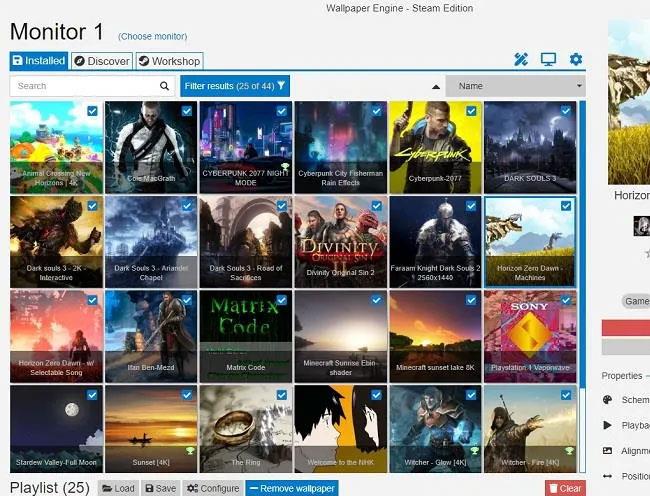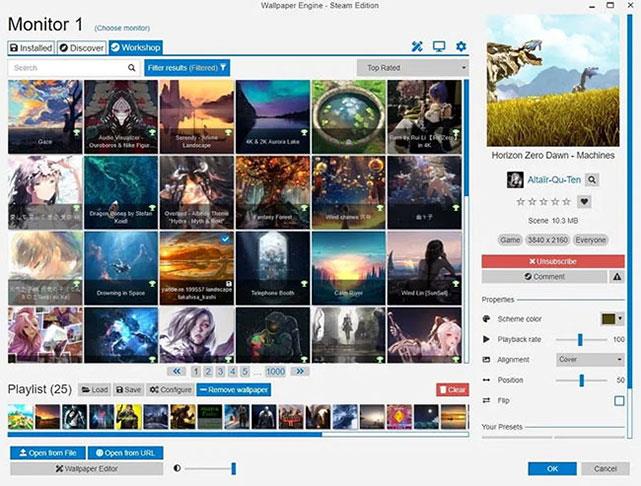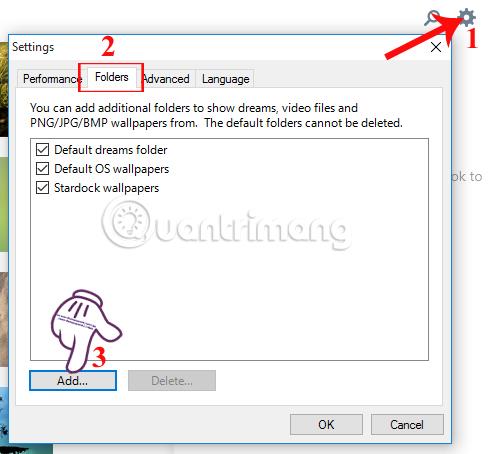Στο λειτουργικό σύστημα Windows Vista της Microsoft , το DreamScene επέτρεψε τη ρύθμιση δυναμικού φόντου για υπολογιστές, αλλά οκτώ χρόνια αργότερα, δεν είναι ακόμα διαθέσιμο στα Windows 10 .
Γιατί αυτό το έθιμο αντιπροσωπεύει μια επιστροφή στο παρελθόν με τα χρόνια, και τι μπορούμε να κάνουμε για να το αλλάξουμε αυτό;
Πλεονεκτήματα και μειονεκτήματα των κινούμενων οθονών και των κινούμενων ταπετσαριών
Εάν χρησιμοποιείτε κινούμενες οθόνες για κάποια άλλη συσκευή (όπως έξυπνη τηλεόραση, τηλέφωνο Android ή tablet) και διαπιστώσετε ότι κάνουν την εμφάνιση κινούμενων οθονών πιο ενδιαφέρουσα. Αντί για ήπιες, άγευστες φωτογραφίες που δεν μπορείτε ποτέ να αγγίξετε, το smartphone σας θα φέρει πιο ζωντανές εικόνες όπως αργή κίνηση (δραστηριότητα αργής κίνησης) ή ψάρια που κολυμπούν....
Ωστόσο, μερικοί άνθρωποι πιστεύουν ότι αυτά τα σκηνικά δεν είναι πρακτικά αλλά απλώς εντυπωσιάζουν.
Οι ζωντανές ταπετσαρίες είναι αρκετά φοβερές, αλλά προκαλούν ορισμένα προβλήματα σε ορισμένες συσκευές. Εκτός από συσκευές που απαιτούν άμεση τροφοδοσία, οι ζωντανές ταπετσαρίες κάνουν όσους τις αγαπούν να ανησυχούν για την απόδοση της μπαταρίας των κινητών τους τηλεφώνων.
Οι συσκευές που λειτουργούν με μπαταρίες, όπως φορητοί υπολογιστές ή tablet, ενδέχεται να διαπιστώσουν ότι τα κινούμενα σχέδια στα Windows 10 καταναλώνουν ενέργεια, επηρεάζοντας την απόδοση και τη διάρκεια ζωής της μπαταρίας . Αλλά προτού ανησυχήσετε για αυτό, ας δούμε πώς μπορεί να ρυθμιστεί μια ζωντανή ταπετσαρία σε εκδόσεις Windows υψηλότερες από τα Vista.
Δημιουργήστε κινούμενες οθόνες στα Windows
Επιλογές εξατομίκευσης στις νέες γενιές των Windows - μετά τα Windows 7 έγινε ένα μεγάλο βήμα προς τα εμπρός. Φυσικά, μπορείτε να ορίσετε ταπετσαρίες που συγχρονίζονται με τον λογαριασμό σας Microsoft, να εξάγετε τη γνωστή επιφάνεια εργασίας από τον υπολογιστή σας σε άλλες συσκευές που έχετε συνδεθεί στον λογαριασμό σας, καθώς και να αλλάξετε το μέγεθος και να τακτοποιήσετε το φόντο, αλλά οι επιλογές στην οθόνη θα μειωθούν σημαντικά.
Γνωρίζετε ήδη πώς να επαναφέρετε το θέμα Vista/7 Aero στα Windows 8 και 10, καθώς και πώς να επαναφέρετε την πλαϊνή γραμμή και τα gadget. Ενώ το DreamScene μόνο για Windows Vista είναι διαθέσιμο για την προσθήκη κινούμενων ταπετσαριών στην επιφάνεια εργασίας, στα Windows 10 υπάρχει επίσης μια άλλη δυνατότητα που μπορεί να το κάνει αυτό.
Για χρήστες Windows XP, εάν δεν έχετε κάνει ακόμα αναβάθμιση (θα έπρεπε πραγματικά να το κάνετε!), μπορείτε ακόμα να προσθέσετε ταπετσαρίες και προφύλαξη οθόνης χρησιμοποιώντας το DreamScene XP.
Επαναφορά δυναμικής ταπετσαρίας στα Windows 7
Η πρώτη επιλογή είναι να επαναφέρετε το προηγούμενο σύστημα δυναμικής ταπετσαρίας των Windows 7.
Αρχικά, επιλέξτε το DreamScene Activator από το Windows Club και εξαγάγετε τα περιεχόμενα (αποσυμπίεση). Στο φάκελο Windows 7 DreamScene Activator 1.1 , θα δείτε το αρχείο DreamScene Activator.chn
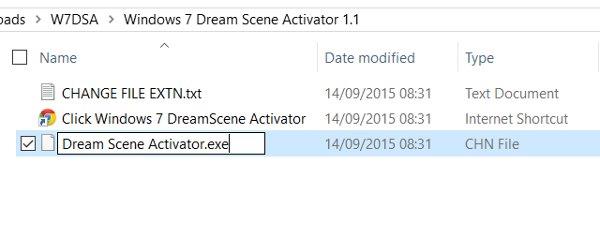
Στην Εξερεύνηση των Windows , ανοίξτε Αρχείο > Επιλογές > Προβολή και, στη συνέχεια, βρείτε και αποεπιλέξτε το πλαίσιο ελέγχου Απόκρυψη επεκτάσεων για γνωστούς τύπους αρχείων . Κάντε κλικ στο OK για επιβεβαίωση και στη συνέχεια, επιστρέψτε στο παράθυρο του Explorer , κάντε δεξί κλικ στο DreamScene Activator.chn και αλλάξτε το " chn " σε " exe ", έτσι το όνομα του αρχείου θα είναι πλέον DreamScene Activator.exe .
Κάντε διπλό κλικ στο αρχείο για ενεργοποίηση και, στη συνέχεια, επιλέξτε Ενεργοποίηση DreamScene . Από εκεί, μπορείτε να χρησιμοποιήσετε το βίντεο WMV ή MPG ως επιφάνεια εργασίας κάνοντας δεξί κλικ και επιλέγοντας Ορισμός ως φόντο επιφάνειας εργασίας .
Stardock DeskScapes για Windows 7 και 8
Το Stardock DeskScapes έχει χαμηλότερη βαθμολογία από το DreamScene, αλλά είναι μια άλλη ενδιαφέρουσα επιλογή για χρήστες Windows 7 και θα σας κοστίσει 9,99 $ για να δοκιμάσετε την εφαρμογή για 30 ημέρες.
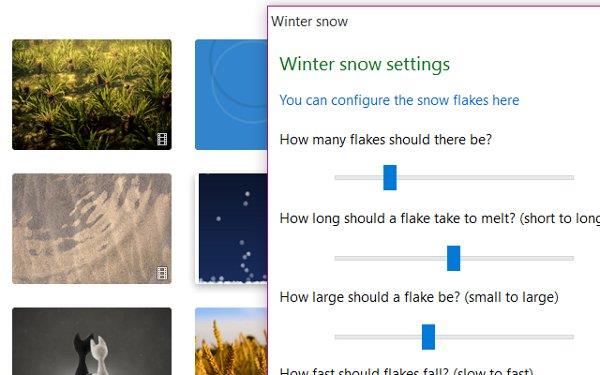
Κατεβάστε και εγκαταστήστε τη δοκιμαστική έκδοση του Stardock DeckScapes . Μόλις εγκατασταθεί, επιλέξτε την επιλογή που προτιμάτε (μπορεί να ξεκινήσει μια δοκιμή 30 ημερών) και εισαγάγετε τη διεύθυνση email σας για να συνεχίσετε. Θα παρέχονται πολλές επιλογές προτιμήσεων email. Σημείωση, είναι καλύτερο να καταργήσετε την επιλογή και των δύο πλαισίων ελέγχου πριν κάνετε κλικ στην επιλογή Υποβολή.
Όταν τελειώσετε, επιστρέψτε στην εφαρμογή και επιλέξτε Συνέχεια για να ξεκινήσετε τη χρήση της δοκιμής. Εδώ, θα δείτε την ταπετσαρία βίντεο και μερικά άλλα κινούμενα σχέδια. Για να ξεκινήσετε, επιλέξτε την εικόνα που θέλετε και προσαρμόστε τις ρυθμίσεις για να τις ορίσετε ως ταπετσαρία. Άλλες ζωντανές ταπετσαρίες μπορούν να ληφθούν από τον ιστότοπο του Stardock.
Ορισμός ζωντανής ταπετσαρίας για Windows 10
Μέθοδος 1: Χρησιμοποιήστε το RainWallpaper για να δημιουργήσετε κινούμενη ταπετσαρία
Από προεπιλογή, το σύστημα υπολογιστή θα επιτρέπει στους χρήστες να ορίζουν την ταπετσαρία του υπολογιστή μόνο με στατικές εικόνες. Ωστόσο, μερικοί άνθρωποι θέλουν να ανανεώσουν τη διεπαφή του υπολογιστή, χρησιμοποιώντας κινούμενα σχέδια ή ακόμα και βίντεο ως ταπετσαρία υπολογιστή .
Το RainWallpaper είναι ένα εργαλείο εγκατάστασης κινούμενων εικόνων για υπολογιστές με Windows, μαζί με πολλές διαφορετικές επιλογές επεξεργασίας. Μπορούμε να επιλέξουμε τρισδιάστατες, δισδιάστατες εικόνες, κινούμενα σχέδια και βίντεο σε ιστότοπους για να ορίσουμε ως κινούμενες ταπετσαρίες στον υπολογιστή. Εκτός αυτού, το εργαλείο φέρνει επίσης μοναδικά εφέ ποντικιού στην οθόνη.
Για να μπορείτε να χρησιμοποιήσετε το RainWallpaper, ο υπολογιστής πρέπει να είναι Windows 7 ή νεότερη έκδοση. Στα Windows 7, τα εφέ Aero πρέπει να είναι ενεργοποιημένα. Ελάχιστη μνήμη RAM 1 GB, κάρτα γραφικών HD Graphic 4000 ή υψηλότερη. Η κινούμενη ταπετσαρία θα σταματήσει όταν παίζετε παιχνίδια για τη διατήρηση των πόρων του συστήματος ή όταν ανοίγετε μια εφαρμογή σε πλήρη οθόνη. Μπορεί να χρησιμοποιηθεί σε αναλογίες διαστάσεων 16:9, 21:9, 16:10, 4:3. Υποστηρίζει μορφές βίντεο mp4, webm, avi, m4v, mov, wmv.
Βήμα 1:
Οι χρήστες έχουν πρόσβαση στον παρακάτω σύνδεσμο για να κατεβάσουν το εργαλείο RainWallpaper στον υπολογιστή τους. Θα υπάρχουν 2 εκδόσεις: εγκατάσταση και δεν απαιτείται εγκατάσταση για χρήση.
http://rainysoft.cc/rainwallpaper.html
Βήμα 2:
Κάντε κλικ στο αρχείο exe για να εγκαταστήσετε το εργαλείο στον υπολογιστή σας. Μόλις εγκατασταθεί, στον υπολογιστή σας θα εφαρμοστεί αμέσως μια τυχαία κινούμενη ταπετσαρία.

Βήμα 3:
Η διεπαφή του RainWallpaper θα μοιάζει με την παρακάτω εικόνα. Στην πιο αριστερή οριζόντια γραμμή θα δείτε δύο βασικά εικονίδια: Discover και Me.
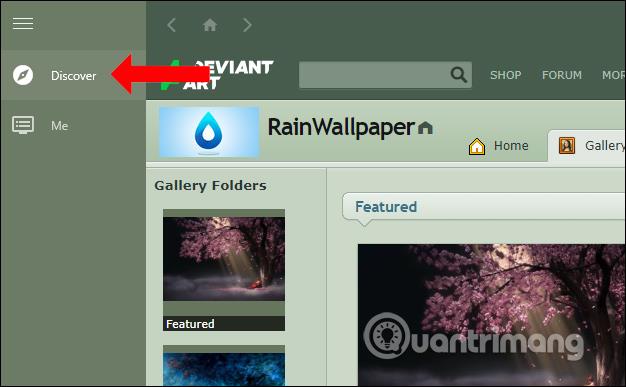
Το Discover θα εμφανιστεί στην κορυφή της διεπαφής με το θέμα από τον προγραμματιστή DeviantArt. Σε αυτή τη διεπαφή, οι χρήστες μπορούν να κάνουν αμέσως κλικ στο θέμα που θέλουν ή να αναζητήσουν θέματα όπως Landsacpe, Animi, Παιχνίδι,...
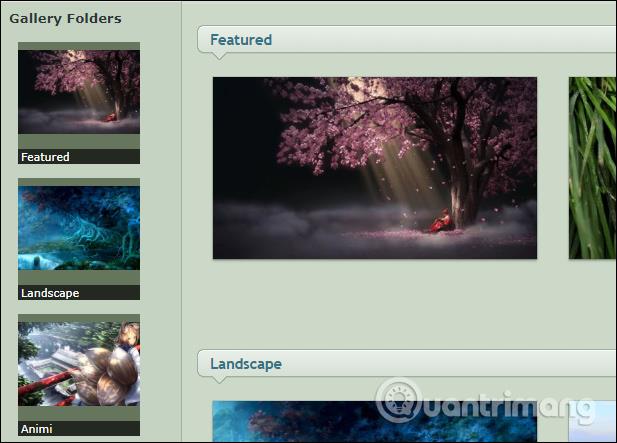
Βήμα 4:
Επιλέξτε την ταπετσαρία που σας αρέσει και κάντε κλικ σε αυτήν για να δείτε το κουμπί Λήψη στη δεξιά πλευρά της διεπαφής.
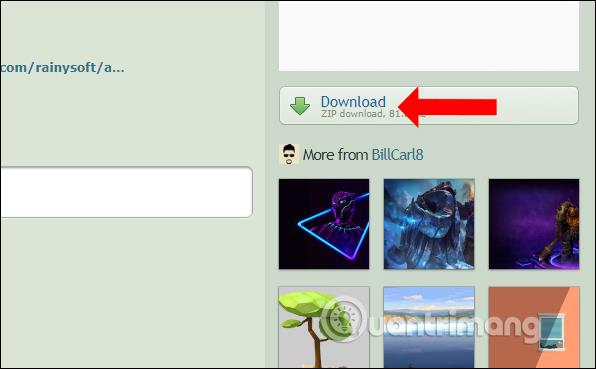
Βήμα 5:
Στη συνέχεια, κάντε κλικ στο εικονίδιο Me στην αριστερή γωνία της διεπαφής για να δείτε όλες τις διαθέσιμες ταπετσαρίες και την ταπετσαρία που βρίσκεστε στη διαδικασία λήψης. Όσο μεγαλύτερη είναι η ταπετσαρία, τόσο περισσότερος χρόνος θα χρειαστεί για να τοποθετηθεί.
Για να χρησιμοποιήσετε το ληφθέν θέμα ή οποιοδήποτε θέμα, απλώς κάντε κλικ σε αυτό το θέμα.
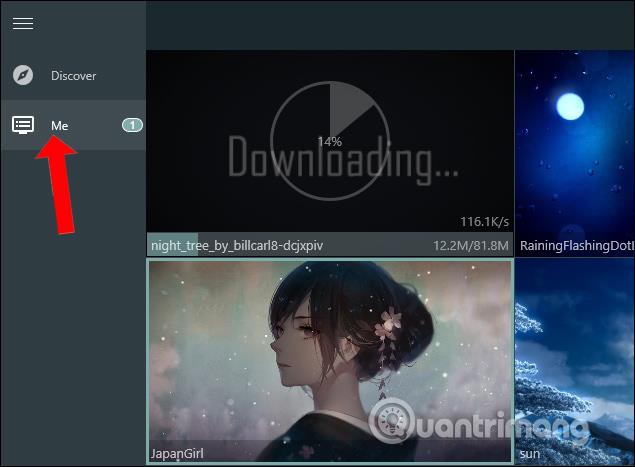
Βήμα 6:
Επιπλέον, όταν κάνουμε δεξί κλικ στο θέμα, θα δούμε μια λίστα επιλογών. Για παράδειγμα, το Force load θα επιταχύνει την ταχύτητα των εφέ κίνησης στην ταπετσαρία.

Κάνοντας κλικ στο Άνοιγμα φακέλου θα ανοίξει ο φάκελος που περιέχει το θέμα. Σε αυτήν την ενότητα, μπορείτε επίσης να προσθέσετε στατικές εικόνες της ταπετσαρίας και ένα βίντεο με προεπισκόπηση του τρόπου με τον οποίο κινείται η ταπετσαρία προτού θέλετε να την εφαρμόσετε στον υπολογιστή σας. Οι ακίνητες εικόνες που λαμβάνονται από ζωντανές ταπετσαρίες είναι μεγάλου μεγέθους και έχουν όμορφη ποιότητα εικόνας.
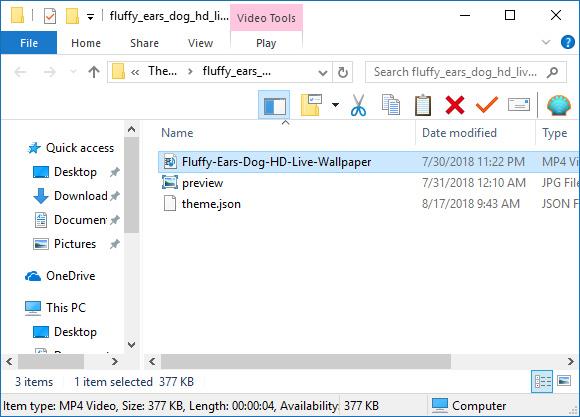
Βήμα 7:
Εάν δεν θέλετε να αποθηκεύσετε την ταπετσαρία στην ενότητα Εγώ, κάντε δεξί κλικ και επιλέξτε Διαγραφή.
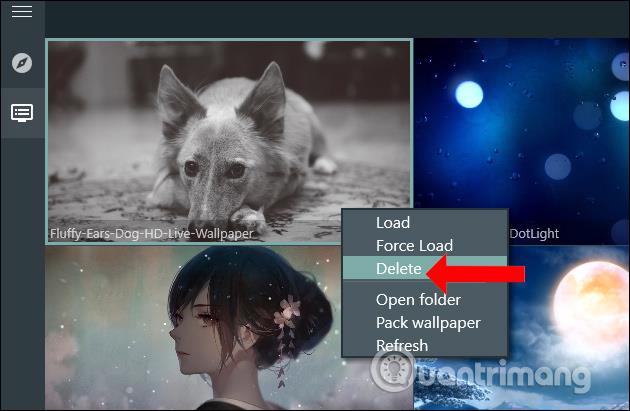
Βήμα 8:
Στη συνέχεια κάνουμε δεξί κλικ στο εικονίδιο RainWallpaper στη γραμμή εργασιών και επιλέγουμε Ρυθμίσεις .
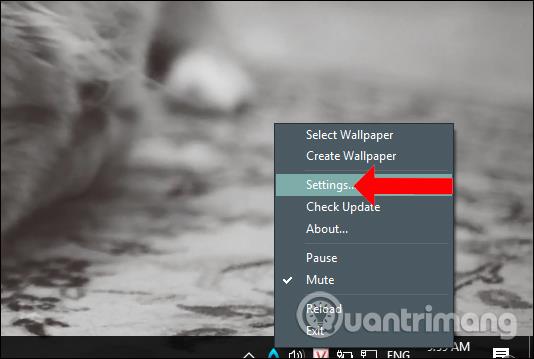
Από προεπιλογή, το εργαλείο θα ξεκινά με τα Windows και εάν θέλετε να το απενεργοποιήσετε, κάντε κλικ στην επιλογή Αυτόματη εκτέλεση κατά την εκκίνηση του υπολογιστή και, στη συνέχεια, μεταβείτε στη λειτουργία Απενεργοποίησης . Κάντε κλικ στην επιλογή Εφαρμογή παρακάτω για να αποθηκεύσετε τις αλλαγές.
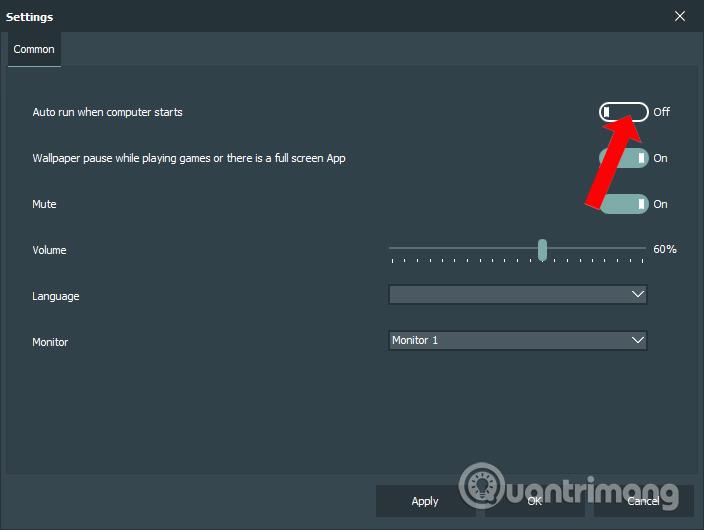
Βήμα 9:
Επιπλέον, όταν κάνετε δεξί κλικ στο εικονίδιο του βοηθητικού προγράμματος, θα υπάρχει μια πρόσθετη επιλογή Σίγασης για να ενεργοποιήσετε ή να απενεργοποιήσετε τον ήχο με ηχητικές ταπετσαρίες. Κουμπί παύσης για παύση της κίνησης της ταπετσαρίας.
Όταν πατήσετε Έξοδος, η ζωντανή ταπετσαρία θα εξαφανιστεί και θα επιστρέψει στην προηγούμενη ταπετσαρία του υπολογιστή.
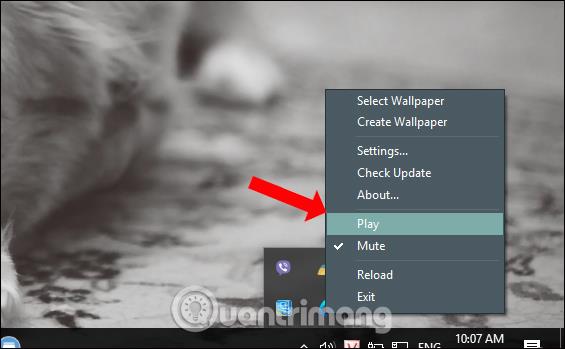
Προσθέστε έναν νέο τρόπο ανανέωσης της διεπαφής ταπετσαρίας στον υπολογιστή σας με το εργαλείο RainWallpaper. Το απόθεμα κινούμενης ταπετσαρίας προέρχεται από βίντεο, ώστε να μπορούμε να σταματήσουμε εύκολα την κίνηση και τον ήχο της ταπετσαρίας. Ωστόσο, για υπολογιστές με αδύναμες διαμορφώσεις, θα πρέπει να επιλέξετε ταπετσαρίες με χαμηλή χωρητικότητα.
Μέθοδος 2: Χρησιμοποιήστε το εργαλείο Video Wallpaper
Αντί να επιλέξετε DreamScene, μπορείτε επίσης να χρησιμοποιήσετε το Video Wallpaper . Η λήψη της ταπετσαρίας βίντεο από την αρχική σελίδα θα λάβει ένα αρχείο ZIP, επομένως πρέπει να αποσυμπιέσετε το αρχείο πριν το εκκινήσετε.
Και αυτό δεν είναι ένα δωρεάν εργαλείο (Εγγραφή > Λάβετε την πλήρη έκδοση, θα σας κοστίσει 19,95 $ για να αποκτήσετε την πλήρη έκδοση) αλλά θα μπορούμε να χρησιμοποιήσουμε τη δωρεάν δοκιμή για να αξιολογήσουμε το λογισμικό.
Μόλις εγκατασταθεί, κάντε κλικ στην επιλογή εκτέλεσης της εφαρμογής, στο πρόγραμμα περιήγησής σας θα σας μεταφέρει στον σύνδεσμο https://www.push-entertainment.com/video-wallpaper/ κάντε κλικ στο κουμπί Λήψη ταπετσαρίας βίντεο και κάντε λήψη ενός ή δύο επιθυμητών ταπετσαρίες. Είναι αρχεία WMV, ώστε να μπορείτε να δημιουργήσετε ελεύθερα τη δική σας ταπετσαρία.
Μετά τη λήψη, επιστρέψτε στην εφαρμογή Video Wallpaper και κάντε κλικ στο εικονίδιο + για να προσθέσετε το βίντεο που κατεβάσατε στην εφαρμογή. Εάν τα αποθηκεύσετε όλα σε ξεχωριστό φάκελο, κάντε κλικ στο κουμπί Προσθήκη βίντεο από φάκελο σε λίστα αναπαραγωγής . Το Video Wallpaper θα αρχίσει να "παίζει" την πρώτη ταπετσαρία βίντεο. Εδώ μπορείτε να ενεργοποιήσετε/απενεργοποιήσετε την ανάμειξη των ήδη προστεθέντων φόντων ή απλώς να ανοίξετε μια εικόνα, να προσθέσετε καθυστέρηση και να λάβετε ανάμειξη.
Εάν σας αρέσει πολύ η εφαρμογή, χρησιμοποιήστε την επιλογή Εκκίνηση στις επιλογές εκκίνησης των Windows και αν αναρωτιέστε για τον αντίκτυπο της μπαταρίας, θα πρέπει να ελέγξετε τη λειτουργία αναστολής λειτουργίας στην μπαταρία.
Μέθοδος 3: Χρησιμοποιήστε το Wallpaper Engine
Το Wallpaper Engine είναι ένα συμπαγές λογισμικό που μπορείτε να αγοράσετε στο κατάστημα Steam για 3,99 $ (92.000 VND). Αυτό που κάνει είναι απλό: Χρησιμοποιήστε και δημιουργήστε ζωντανές ταπετσαρίες και αποκτήστε πρόσβαση σε χιλιάδες δωρεάν ταπετσαρίες που δημιουργούνται από την κοινότητα που είναι διαθέσιμες για λήψη με το πάτημα ενός κουμπιού.
Οι ταπετσαρίες στο Wallpaper Engine διατίθενται σε μερικούς διαφορετικούς τύπους. Σε βασικό επίπεδο, μπορείτε να επιλέξετε από 4 διαφορετικούς τύπους ταπετσαριών: Ζωντανές ταπετσαρίες (δηλαδή ταπετσαρίες με κινούμενα εφέ), ταπετσαρίες βίντεο, ταπετσαρίες εφαρμογών και ταπετσαρίες ιστοτόπων.
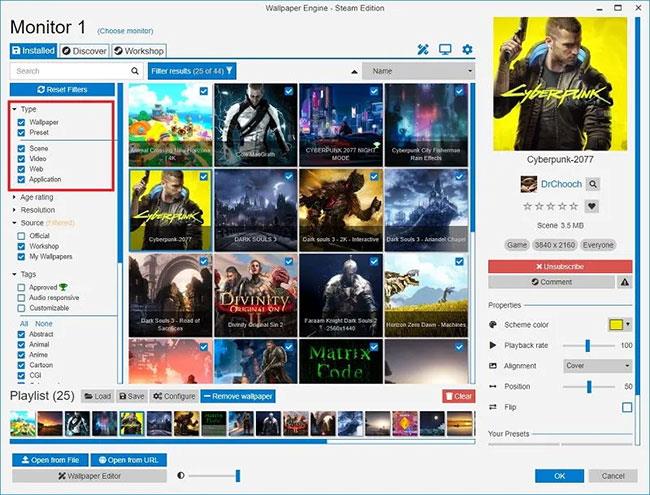
Το βασικό επίπεδο έχει 4 διαφορετικούς τύπους φόντου
Οι ζωντανές ταπετσαρίες μπορούν να έχουν 2D ή 3D κινούμενα σχέδια, καθώς και εφέ δρομέα. Αυτοί οι τύποι κινούμενων εικόνων έχουν μεγάλο εύρος, όπως κυματισμοί νερού, ακτίνες του ήλιου, βροχή κ.λπ. Τα υπόβαθρα εφαρμογών μπορεί να είναι τόσο απλά όσο ένα μουσικό κύμα ή εφέ ρολογιού ή μπορεί να είναι βιωματικά, όπως ένα εντελώς διαδραστικό παιχνίδι.
Επιπλέον, το Wallpaper Engine προσφέρει προσαρμογή χρώματος και υποστήριξη για πολλαπλές αναλογίες διαστάσεων, καθώς και ρυθμίσεις πολλαπλών οθονών, διαισθητική παύση κατά τη διάρκεια του παιχνιδιού για εξοικονόμηση απόδοσης και είναι ακόμη συμβατό με το Razer Chroma. και το Corsair iCUE. Επιπλέον, υπάρχουν πολλές ρυθμίσεις για την προσαρμογή της απόδοσης και τον ακριβή χρονισμό πότε εκτελείται η ζωντανή ταπετσαρία και πότε όχι.
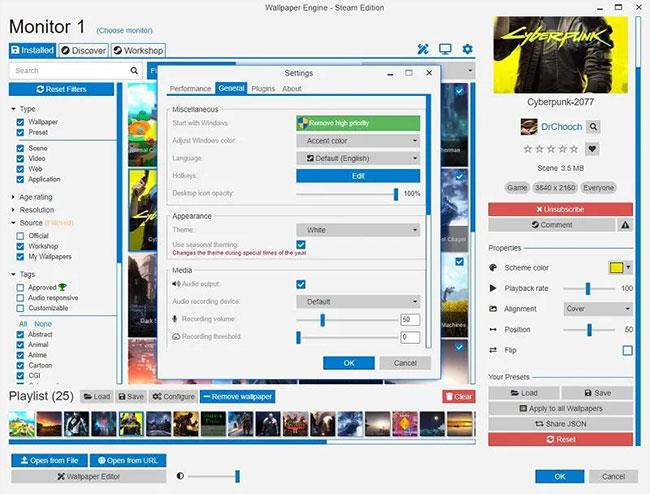
Το Wallpaper Engine παρέχει δυνατότητες προσαρμογής χρώματος
Η υποστήριξη του Steam Workshop για το Wallpaper Engine είναι επίσης εντυπωσιακή. Υπάρχουν πάνω από 700.000 δωρεάν ταπετσαρίες για να διαλέξετε στο Workshop, οπότε είτε ψάχνετε απλώς για ταπετσαρίες anime είτε για ειρηνικές ταπετσαρίες φύσης, έχετε πολλά να διαλέξετε.
Αφού κατεβάσετε και εγκαταστήσετε το Wallpaper Engine , ανοίξτε την εφαρμογή και θα μεταφερθείτε στην αρχική οθόνη. Από εδώ, μπορείτε να κάνετε ό,τι θέλετε με ένα ή δύο μόνο κλικ.
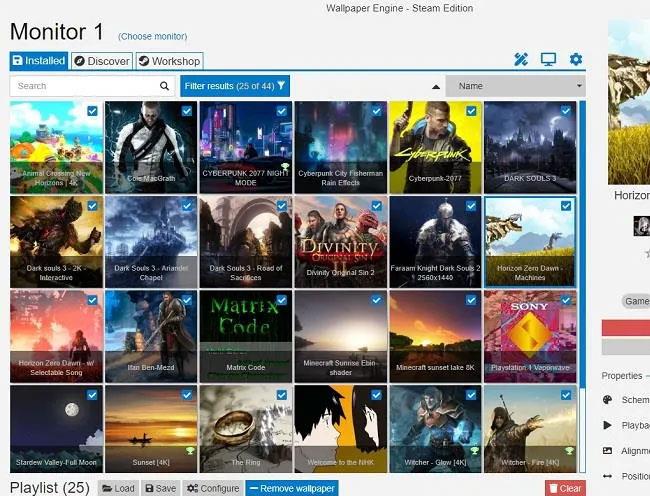
Αρχική οθόνη Wallpaper Engine
- Το μεγάλο πλέγμα στη μέση της οθόνης περιέχει όλες τις ταπετσαρίες και μπορείτε να αλλάξετε ταπετσαρίες κάνοντας κλικ σε μια επιλογή.
- Στο κάτω μέρος της οθόνης υπάρχουν στοιχεία ελέγχου λίστας αναπαραγωγής. Απλώς κάντε κλικ στο πλαίσιο ελέγχου στην επάνω αριστερή γωνία κάθε ταπετσαρίας που θέλετε να προσθέσετε στη λίστα αναπαραγωγής.
- Για να διαμορφώσετε τη λίστα αναπαραγωγής, απλώς πατήστε το κουμπί Ρύθμιση παραμέτρων στο κάτω μέρος της οθόνης.
- Αφού επιλέξετε μια ταπετσαρία, οι ιδιότητές της θα εμφανιστούν στη δεξιά πλευρά της οθόνης. Από εδώ, μπορείτε να διαμορφώσετε μεμονωμένες ταπετσαρίες.
Για να βρείτε ταπετσαρίες πέρα από τις ενσωματωμένες προεπιλεγμένες επιλογές, θα πρέπει να μεταβείτε στο Εργαστήριο , στο οποίο είναι προσβάσιμο κάνοντας κλικ στην καρτέλα Εργαστήριο στο επάνω αριστερό μέρος της οθόνης.
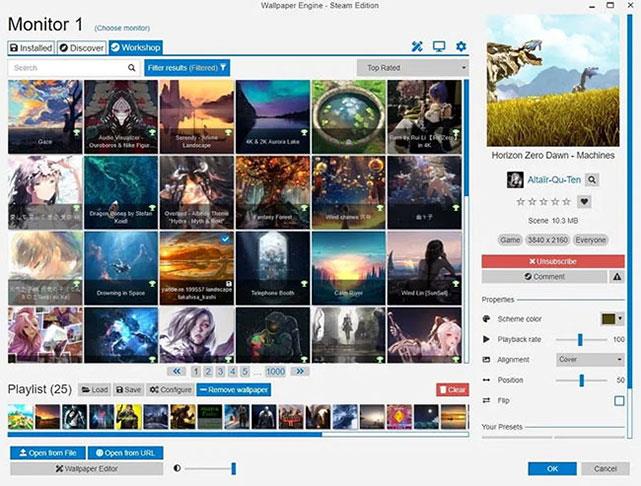
Στην καρτέλα Εργαστήριο, μπορείτε να αναζητήσετε οποιαδήποτε ταπετσαρία θέλετε
Στην καρτέλα Εργαστήριο , μπορείτε να αναζητήσετε όποια ταπετσαρία θέλετε και να φιλτράρετε ταπετσαρίες κατά ανάλυση, βαθμολογία, λόγο διαστάσεων, τύπο ταπετσαρίας κ.λπ. Για λήψη ταπετσαριών, απλώς κάντε κλικ στην ταπετσαρία και πατήστε το κόκκινο κουμπί Εγγραφή στη δεξιά πλευρά της οθόνης θα ξεκινήσει η λήψη της ταπετσαρίας.
Όπως μπορείτε να δείτε, η ρύθμιση δυναμικών ταπετσαριών στα Windows είναι πολύ εύκολη με το Wallpaper Engine. Επίσης, μπορείτε να χρησιμοποιήσετε αυτές τις εφαρμογές αλλαγής ταπετσαρίας για να αλλάζετε καθημερινά την ταπετσαρία σας. Μπορείτε επίσης να προσθέσετε εκπληκτικές προφυλάξεις οθόνης για πιο όμορφα γραφικά στην επιφάνεια εργασίας σας.
Χρειάζεται πραγματικά η ταπετσαρία βίντεο στα Windows;
Αυτά τα εργαλεία φαίνονται πολύ ενδιαφέροντα, αλλά μερικοί άνθρωποι βρίσκουν ότι δεν έχουν πολύ πρακτική χρήση και είναι μόνο για διακόσμηση υπολογιστή. Ίσως η χρήση ενός προγράμματος ταπετσαρίας αυτόματης αναβάθμισης όπως το DesktopEarth είναι καλύτερη επιλογή;
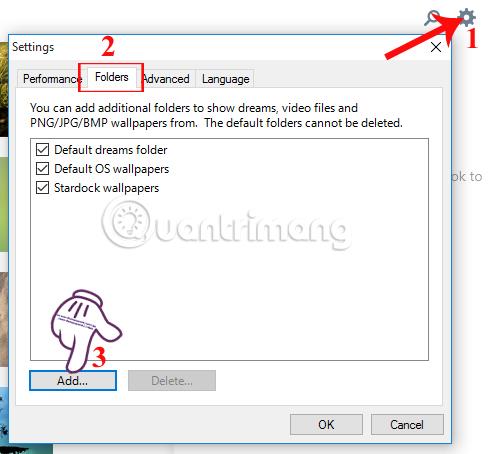
Εν τω μεταξύ, αν δυσκολεύεστε με την ιδέα να χρησιμοποιήσετε μια εφαρμογή επί πληρωμή για να αναβαθμίσετε μια δυνατότητα που είναι ήδη διαθέσιμη στα Windows, υπάρχουν άλλες διαθέσιμες επιλογές όπως το VLC και η Ταινία για Επιτραπέζιους υπολογιστές.